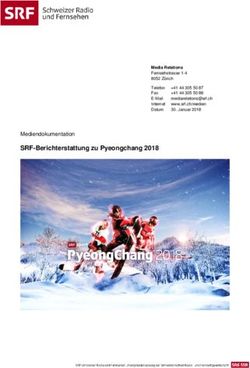Aufwände und Honorare - CCA Infonet
←
→
Transkription von Seiteninhalten
Wenn Ihr Browser die Seite nicht korrekt rendert, bitte, lesen Sie den Inhalt der Seite unten
Inhalt
1 Aufwände____________________________________________________________________________ 3
1.1 Grundeinstellungen in den Stammtabellen ______________________________________ 3
2 Aufwand erstellen ___________________________________________________________________ 5
2.1 Aufwand zur Person erstellen __________________________________________________ 5
2.2 Aufwände über Verträge _______________________________________________________ 8
3 Erstellung von Rechnungen/Honorare aus Aufwänden ________________________________ 8
Erstellen einer Honorarnote ______________________________________________________________ 9
3.1 Vorbereitende Maßnahmen & Durchführung Überblick __________________________ 10
3.2 Einrichtung der Zahlungsarten im Überblick ____________________________________ 13
3.3 Zusatzfelder unter „Bankkonto“________________________________________________ 14
4 Vorlagen___________________________________________________________________________ 15
5 Anlegen von ELBA-Zeilen __________________________________________________________ 16
5.1 Manuelle Anlage______________________________________________________________ 16
5.1.1 Anlegen einer Zeile für Rechnungen, Schadenszahlungen und Honorare _____ 16
5.1.2 Anlegen von Zeilen für Vermittlerauszahlungen ____________________________ 18
5.2 Automatische Anlage aller ELBA-Datensätze ___________________________________ 18
6 Felddefinitionen und Funktionen ___________________________________________________ 19
6.1 Definitionen __________________________________________________________________ 19
6.2 Löschen von ELBA-Zeilen _____________________________________________________ 21
6.3 Exportieren der ELBA-Zeilen ___________________________________________________ 221 Aufwände
1.1 Grundeinstellungen in den Stammtabellen
Um Aufwände erstellen zu können, ist es notwendig, in den Stammtabellen unter
Honorarwesen – AufwandTyp eine Bezeichnung, den Steuersatz und für die Zeitgebühren
z.B. Preise pro Stunde zu hinterlegen.
Unter der Menge kann man z.B. eine Pauschale schon vorgeben, die pro Stück verrechnet
werden soll.
Unter dem Punkt Einheit sind die gängigsten vorgegeben.
Für die Zeitgebühren benötigen Sie „Minute“, für die Pauschalen „Stück“ oder auch „km“.
Unter der Gebührenart ist die Pauschale bzw. Zeitgebühr vorgegeben.
Unter der Tätigkeit kann man zur Gebührenart eine nähere Definition vorgeben:
3Für die Erstellung von Aufwänden über Verträge ist es notwendig, in den Stammtabellen
unter Sparten, Sparte eine entsprechende Sparte anzulegen – wie z.B. Honorar mit einer
Dauer von 1 Jahr so wie die autom. Verlängerung sowie VST 20% - wenn die Mwst in der
Sparte errechnet werden soll)
Dies ist sinnvoll, wenn man regelmäßige Gebühren an den Kunden verrechnen möchte (siehe
Aufwand über Vertrag)
Damit für die Sparte die MWSt auch in die Aufwände übernommen wird, dann bitte einen
gleichlautenden AufwandTyp in den Stammtabellen (unter Honorarwesen) erstellen, z.B. die
Sparte lautet „Honorar“, ist auch der Aufwandstyp mit der Bezeichnung „Honorar“ und
Steuersatz z.B. 20 zu erstellen.
42 Aufwand erstellen
2.1 Aufwand zur Person erstellen
Aufwand zur Person wird für unregelmäßig anfallende Verrechnung wie z.B.
Beratungshonorar verwendet.
Hinweis: Für jährlich wiederkehrende Aufwände empfehlen wir Ihnen einen Servicevertrag
anzulegen.
Suchen Sie über die Hauptliste Person über das entsprechende Filterfeld die gewünschte
Person z.B. Muster über den Namen
Doppelklick in die Liste
Hauptgruppe PERSON-Übersicht / Untergruppe Aufwand-Übersicht
Klicken Sie auf Aufwand im Baum sowie in das untere Fenster/Liste „Aufwand zur Person“
Das Fenster ist nun aktiv und Sie können mittels Klicks auf das weiße Blatt in der
Symbolleiste oder Doppelklick in eine leere Zeile einen Aufwand erstellen
Das Programm öffnet ein neues Aufwand-Detail-Fenster
5Über Symbolleiste oder über Shortcut – STRG+A kann auch ein Aufwand zur Zeitnehmung
gestartet werden (Aufruf zu Person - Fenster).
Daten eingeben können Sie in beiden Fenstern (bzw. in Stammtabellen vordefinierte
Aufwandstyp im Feld Bezeichnung, Gebührenarten als auch Tätigkeiten auswählen)
• Speichern durch Klick auf ; Abbrechen – Klick auf
Ein Aufwand wird immer zu einer Person (Firma) angezeigt, ist aber z.B. einem Schaden
zugeordnet.
6Hinweis: Sollten Sie ELBA nutzen und Aufwände bzw. Honorare per Lastschrift einziehen
wollen, dann ist es notwendig bei der Person ein Bankkonto zu hinterlegen.
Aufwände können auf diese Weise auch zu Verträgen, Schäden, Wiedervorlagen, Dokument,
als auch Kontakt erstellt werden.
72.2 Aufwände über Verträge
• Unter der Person legen Sie einen Vertrag mit der entsprechenden Sparte an.
• Wenn alle Verträge erfasst sind, unter der Hauptgruppe Vertrag die Sparte „Honorar“
selektieren. Wenn diese Verträge auf Ihre Firma lauten sollen, dann ist es notwendig,
dass Sie Ihre Firma als Person anlegen und diese zur VU machen (VU Lasche – VU
anlegen).
• Markieren und rechte Maustaste im Kontextmenü „Aufwände erstellen“.
• Es werden die Aufwände für die Vertragsdauer und je nach zahlweise erstellt.
• z.B. 1-jähriger Vertrag mit monatlicher Zahlung werden 12 Aufwände erstellt.
3 Erstellung von Rechnungen/Honorare aus
Aufwänden
Selektieren Sie alle Aufwände, die verrechnet werden sollen.
Über rechte Maustaste öffnen Sie das Kontextmenü und klicken auf „Honorar stellen“
8CCA9 hat jetzt eine Honorar-Datei zu der Person angelegt
Hinweis: Eine Selektion über die Hauptgruppe Aufwand ist bei regelmäßigen Aufwänden
sinnvoll und es können gleichzeitig mehrere Honorare (Honorarnote pro Person) in einem
Arbeitsschritt erstellt werden.
3.1 Erstellen einer Honorarnote
Das Programm öffnet die Honorarnoten-Vorlage mit den bereits eingefügten Personen- und
Aufwands-Daten in Word.
Über Hauptgruppe Honorare lassen sich alle zu verrechnenden Honorare auswählen und
mittels rechter Maustaste – Elba Datensätze erstellen – siehe auch Dokumentation ELBA
94 Electronic Banking (ELBA)-Schnittstelle und SEPA
Einstellungen in CCA9
4.1 Vorbereitende Maßnahmen & Durchführung Überblick
Um die Schnittstelle im CCA9 verwenden zu können, ist es notwendig, vorab gewisse
Einstellungen zu tätigen.
Im CCA9 Menü Extras/Optionen/Einstellungen ELBA/SEPA öffnet sich ein Fenster mit der
Checkbox ELBA verwenden. Wenn Sie diese aktivieren finden Sie folgende Felder vor:
Unter „Eigene Daten“ und „Verbindungs-Bankdaten“ (Lasche: Basisdaten) geben Sie bitte Ihre
entsprechenden Informationen ein. Die EDIFACT-Kennung erhalten Sie von Ihrer zuständigen
Bank.
Vorlaufzeit Ersteinzug sowie Vorlaufzeit Folgeeinzug orientiert sich an den Tagen, welche
die Bank benötigt, um den Einzug durchzuführen.
In den Laschen Export SchadenZahlung und Export Honorar befinden sich
Platzhalterzeichensätze für den Verwendungszweck.
10Auch in der Lasche Vermittler gibt es Platzhalterzeichensätze. (für Auszahlungen an
Vermittler)
11Haben Sie die Daten eingegeben, so klicken Sie bitte auf OK.
Erst nach dieser Eingabe erscheint im Hauptbaum die Gruppe ELBA.
124.2 Einrichtung der Zahlungsarten im Überblick
Im Menü Wartung/Stammtabellen klicken Sie bitte im Baum auf Vertrag/Zahlungsart.
Entsprechend der in CCA9 verwendeten Zahlungsart wählen Sie bitte in der zweiten Spalte
den ELBA-Zahlungstyp aus. Hier gibt es nur drei Möglichkeiten:
• Einzugsermächtigung (Forderung an Kunden)
• Lastschrift (Forderung an Kunden)
• Überweisung (Gutschrift an Kunden)
Sie können natürlich denselben ELBA-Zahlungstyp mehrmals verwenden.
ACHTUNG: Zahlungsarten, die keinen ELBA-Zahlungstyp besitzen, werden auch nicht in
den ELBA-Datenträger übernommen!
Sollten Sie Schadenzahlungen durchführen, dann bitte unter SchadenZahlung /
ZahlungsArtSchaden ebenfalls den jeweiligen ELBA-Zahlungstyp zuordnen.
Eventuell ist es notwendig, neue Zeilen zur Zahlungsart der Schadenzahlung hinzuzufügen.
Wenn Sie die Eingaben gemacht haben, klicken Sie bitte auf Schließen.
Es ist notwendig, CCA9 neu zu starten!
134.3 Zusatzfelder unter „Bankkonto“
Unter Bankkonto finden Sie zusätzliche Felder für die SEPA Lastschrift:
SEPA-Mandatsreferenz: hat eindeutig zu sein – frei wählbar bis max. 35 Zeichen
SEPA-Mandatsbeginn: Achtung dies ist ein Pflichtfeld, sobald das Feld
SEPA-Mandatsreferenz befüllt wird!
145 Vorlagen
Unter dem Punkt Wartung Vorlagen Einspielen, finden Sie Honorar Vorlagen welche
unsererseits Standardgemäß ausgeliefert werden. Weiteres haben Sie die Möglichkeit unter
dem Punkt neue Formularvorlage eine komplett neue Vorlage zu erstellen.
156 Anlegen von ELBA-Zeilen
Es gibt zwei Möglichkeiten, ELBA-Zeilen zu erzeugen – zum einen händisch über die
Listeneinträge, zum anderen als Massenerstellung über einen Fälligkeitszeitraum und über
mehrere Bereiche (Honorar, Vermittlerprovision, Schadenzahlung, Inkasso) hinweg.
6.1 Manuelle Anlage
6.1.1 Anlegen einer Zeile für Rechnungen, Schadenszahlungen und Honorare
Hier sei als Beispiel die Erstellung eines ELBA-Datensatzes für Honorare gezeigt.
Wichtig ist, dass beim Honorar die Zahlungsart und eine Bankverbindung ausgewählt ist. (Die
Bankverbindung beim Kunden benötigt zwingend eine eingetragene SEPA Mandatsreferenz).
Wenn der Datensatz nicht in ELBA exportiert werden soll (z.B. Zahlung per Erlagschein oder
bar), entfällt die Auswahl der Bankverbindung.
16In den dafür vorgesehenen Listen - Honorar, Zahlung und Inkasso – können Sie über die
rechte Maustaste ELBA-Zeilen erzeugen.
Anschließend können Sie in der unteren Liste - entsprechend der Auswahl ELBA im CCA9-
Baum – eine neue Zeile erkennen.
176.1.2 Anlegen von Zeilen für Vermittlerauszahlungen
Anders verhält es sich bei Vermittlerauszahlungen. Hier können Sie nur über das Menü
Vermittlerprovision/Auszahlung ELBA-Zeilen erstellen. Beim Speichern der Buchungen
werden Sie gefragt, ob die vorhin erstellten Buchungen auch in die ELBA-Liste übernommen
werden sollen:
Klicken Sie hier auf Ja, so können Sie in der ELBA-Hauptliste die Sammelüberweisungen für
die Vermittler sehen.
6.2 Automatische Anlage aller ELBA-Datensätze
Wenn Sie im Menü Daten auf ELBA-Datensätze erstellen, klicken erscheint folgendes
Fenster:
Sie können bis zu 4 Bereiche gleichzeitig Zeilen für ELBA erstellen Der 4. Punkt ist
Rechnungen. Dieser scheint jedoch nur auf, wenn Sie das Inkasso-Modul registriert haben,
Vermittlerprovision erscheinen nur, wenn Sie CCA9 Professional oder CCA9 Enterprise
verwenden.
Für den Datumsbereich Fälligkeiten werden folgende Felder verwendet:
• Rechnungen: Rechnungsdatum
18• Honorare: Honorar-Datum
• Schadenszahlung: Buchungs-Datum
• Vermittlerprovision: Auszahlungs(Überweisungs-)datum der Provision.
Das Durchführungsdatum wird für alle Datensätze gleich verwendet.
Wenn Sie die Eingaben mit OK bestätigen erscheint dieser Hinweis:
ELBA-Zeilen werden nur dann generiert, wenn in den passenden Datensätzen eine
Bankverbindung vorhanden ist und wenn noch keine ELBA-Zeile erzeugt wurde (keine
doppelten Datensätze möglich).
7 Felddefinitionen und Funktionen
Bei Doppelklick auf eine ELBA-Zeile sehen Sie folgende Details:
7.1 Definitionen
Exportieren
• Gesetzt: Diese Zeile wird bei der nächsten ELBA-Datenträgererstellung
mitexportiert.
Nicht gesetzt: Diese Zeile soll nicht mitexportiert werden oder wurde bereits
exportiert.
Forderungsart
• Eine der 3 ELBA-Zahlungstypen (Einzugsermächtigung, Lastschrift, Überweisung)
19Durchführungsdatum
• Dieses Datum wird standardmäßig auf den heutigen Tag gesetzt. Bei vielen Banken
wird bei Einlangen des Datenträgers vor 15:00 (abhängig von der Bank) der
Datenträger noch am selben Tag verarbeitet, außer es wird ein (späteres)
Durchführungsdatum mitgesendet. Dies kann eventuell nützlich sein, wenn bereits
bekannte Forderungen erst zu einem bestimmten Datum eingelöst werden sollen.
Rechnungs-Datum
• Hier steht bei Rechnungen bzw. Honoraren das Rechnungs-Datum, bei
Schadenszahlungen und Vermittlerprovisions-Überweisungen das Buchungs-
Datum.
Information
• Dieses Feld ist das einzige, das nicht in den Datensatz übernommen wird. Das
bedeutet Sie können hier beliebige Zusatzinformationen eintragen.
Verwendungszweck
• Dies ist das Feld, das Sie wahrscheinlich vom Online-Banking kennen. Falls Sie das
Feld Kundendaten / ID-Nr. nicht verwenden, können Sie bis zu 28 Zeichen eingeben.
Dieses Feld wird am Beleg des Kunden angedruckt. Dies wird eine Rechnungs-Nr.,
Schadens-Nr. oder ähnliches sein, damit der Kunde die Zahlung zuordnen kann.
Interne Information
• Sollten Sie auch elektronische Rück-Datenträger verwenden (dies bedeutet
Buchungsdaten kommen von der Bank in Ihr ELBA-Programm), können Sie hier eine
für Sie eindeutige Kennung eingeben. Diese Kennung wird dann im Rück-
Datenträger ebenfalls angegeben.
Kundendaten / ID-Nr.
• Falls Sie dieses Feld benutzen wollen, sollte der Inhalt numerisch und genau 12
Stellen lang sein.
SEPA Mandatsreferenz / SEPA Mandatsbeginn / SEPA Einzugstyp
• In diese können Sie die SEPA Informationen erfassen
• Diese Felder werden ebenfalls am Beleg des Kunden angedruckt.
207.2 Löschen von ELBA-Zeilen
Sollten Sie versehentlich ELBA-Zeilen erzeugt haben, die Sie aber nicht verwenden wollen, so
stehen Ihnen zwei Möglichkeiten zur Verfügung.
• Soll die Zeile, die prinzipiell stimmt, aber nicht exportiert werden (z.B. eine Forderung, die
zurzeit nicht eingelöst werden soll), so entfernen Sie im ELBA-Detail das Häkchen
Exportieren.
• Löschen Sie den Detaildatensatz wie bei anderen CCA9-Datensätzen über das Symbol
, oder drücken Sie die Entf-Taste.
217.3 Exportieren der ELBA-Zeilen
Damit die von CCA9 generierten Zeilen auch tatsächlich in Ihr ELBA-Programm kommen, ist
es notwendig, diese Zeilen zu exportieren. Der hierbei erstellte Datenträger verwendet das
sogenannte EDIFACT-V3-Format, das von allen österreichischen Bankinstituten unterstützt
wird. Das früher verwendete EDIFACT-V2-Format, das noch einige Programme erzeugen, wird
offiziell seit der Einführung des Euro nicht mehr unterstützt.
Markieren Sie in der ELBA-Hauptliste die Datensätze, die Sie exportieren möchten.
ACHTUNG: Es werden nur jene Zeilen exportiert, bei denen das Häkchen exportieren auch
tatsächlich gesetzt ist (Um eine unbewusste Doppelausspielung zu verhindern).
Anschließend klicken Sie mit der rechten Maustaste im Kontextmenü Exportieren nach… auf
ELBA-Datenträger erstellen:
Daraufhin wird folgendes Fenster angezeigt:
Hier können Sie den Zielpfad für die zu erstellende Datei angeben. Der Dateiname wird von
CCA9 automatisch vergeben.
Anschließend klicken Sie auf Exportieren. Wenn der Erstellungsvorgang abgeschlossen ist,
erscheint ein Meldungsfenster mit dem erzeugten Dateinamen.
Diese Datei können Sie dann in Ihr ELBA-Programm importieren.
Für den Import der Datei in ihr e-Banking Programm, wenden sie sich bitte an Ihren
Bankberater.
22Sie können auch lesen